Windows 10
Cách cài đặt Group Policy Editor (GPEdit.Msc) trên Windows 10 Home Edition
Bài viết này sẽ hướng dẫn các bạn cách kích hoạt tự động gpedit.msc sau lúc chạy file batch. Phương pháp này hoạt động tốt trên Windows 10 Home Edition cũng như trên những phiên bản Windows Home trước đấy như Windows 7 Home Edition và Windows 8/8.1 Home Edition.
Tải Group Policy Enabler cho Windows 10
Windows 10 Home Edition có tính năng Group Policy trên cài đặt mặc định nhưng tính năng này đã bị tắt. Bạn chỉ cần kích hoạt tính năng này để sử dụng gpedit.msc. Bước trước mắt là tải tập tin sau.
GPEdit Enabler dành cho Windows 10 Home Edition
Đây chỉ dễ dàng là một file batch, nó sẽ cài đặt các tính năng còn thiếu trong Windows 10 Home, trong đó có Group Policy.
Cài đặt gpedit.msc
Hướng dẫn dưới đây chi tiết mỗi bước một, do đó những người mới cũng cũng có thể có thể làm theo và kích hoạt Group Policy Editor.
Bước 1: Tải Group Policy Enabler theo liên kết trên.
Bước 2: Nhấp chuột phải vào file gpedit-enabler.bat và chọn Run as Administrator.
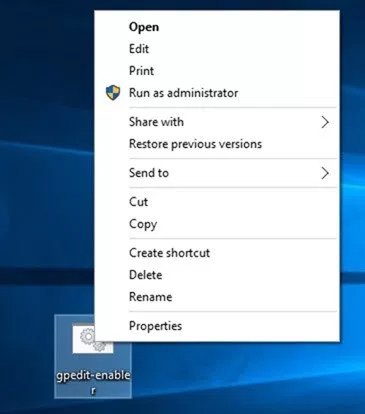
Bước 3: Thao tác này sẽ bắt đầu quá trình cài đặt. Quá trình này sẽ mất ít phút để cài đặt các tính năng của Group Policy. Sau đó, bấm bất kỳ phím nào để đóng cửa sổ Command Prompt.
- 21 mẹo nhỏ Command Prompt có thể bạn chưa biết
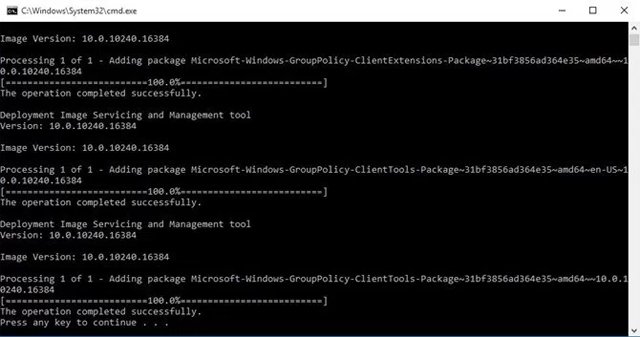
Bước 4: Bây giờ đi đến Run > gpedit.msc để mở Group Policy Editor.
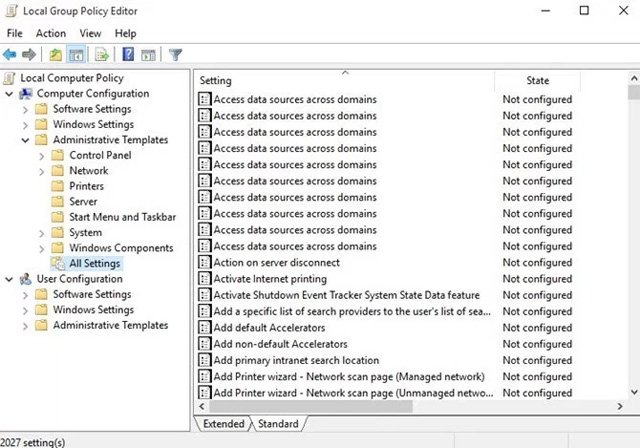
Bước 5: Mặc dù không nhất thiết phải khởi động lại máy tính, nhưng bạn cũng có thể khởi động lại nếu như nó không hoạt động ngay.
Lưu ý, cách thức trên không sử dụng bất kỳ ứng dụng của bên thứ ba nào để kích hoạt Group Policy. Trong phương pháp này, chỉ sử dụng cài đặt gói Windows được tích hợp sẵn để cài đặt gpedit.msc. Vì vậy, nó an toàn và hiệu quả.
Xem thêm: 8 “tinh chỉnh” Windows Group Policy bất kỳ Admin nào cũng cần phải biết
Chúc các bạn thực hành thành công!
Từ khóa bài viết: cài đặt group policy editor, cài đặt GPEdit.Msc, kích hoạt Group policy editor, windows 10 home edition, bật group policy editor trên windows 10
Bài viết Cách cài đặt Group Policy Editor (GPEdit.Msc) trên Windows 10 Home Edition được tổng hợp sưu tầm và biên tập bởi nhiều user – Sửa máy tính PCI – TopVn Mọi ý kiến đóng góp và phản hồi vui lòng gửi Liên Hệ cho chúng tôi để điều chỉnh. Xin cảm ơn.

 Tuyển Dụng
Tuyển Dụng
 Chuyên Nghiệp trong phục vụ với hơn 20 Kỹ thuật IT luôn sẵn sàng tới tận nơi sửa chữa và cài đặt ở Tphcm. Báo giá rõ ràng. 100% hài lòng mới thu tiền.
Chuyên Nghiệp trong phục vụ với hơn 20 Kỹ thuật IT luôn sẵn sàng tới tận nơi sửa chữa và cài đặt ở Tphcm. Báo giá rõ ràng. 100% hài lòng mới thu tiền.









